كيفية إظهار الملفات والمجلدات المخفية في Windows 7
يعتبر قلب نظام التشغيل Windows 7 نظامًا مناسبًا لعرض الملفات والمجلدات. يتم تنظيمها بوضوح حسب الموقع والغرض. عند تثبيت البرامج ، وفقًا لمبدأ التشغيل الخاص بها ، يتم إنشاء الملفات المطلوبة للتشغيل وتخزينها في دلائل مختلفة. تكون الملفات الأكثر أهمية (على سبيل المثال ، تلك التي يتم تخزين إعدادات البرنامج أو ملف تعريف المستخدم فيها) غالبًا في أدلة مخفية بواسطة النظام من المستخدم بشكل افتراضي.
مع متصفح الاستعراض مجلد القياسية ، لا يرى المستخدم لهم بصريا. يتم ذلك لحماية الملفات والمجلدات الهامة من التداخل غير الكفء. ومع ذلك ، إذا كنت لا تزال بحاجة إلى العمل مع العناصر المخفية ، فيمكنك تمكين عرضها في إعدادات Windows.
محتوى
كيفية تمكين رؤية الملفات والمجلدات المخفية
المجلد المخفي الأكثر طلبًا والذي يحتاج إليه المستخدمون كثيرًا هو "Appdata" ، والذي يوجد في مجلد يحتوي على بيانات المستخدم. ومن هنا ، تسجل جميع البرامج المثبتة في النظام (وحتى بعض البرامج المحمولة) معلومات حول عملهم ، وترك السجلات ، وملفات التهيئة ، وغيرها من المعلومات المهمة هناك. هناك أيضا ملفات سكايب ومعظم المتصفحات.
للوصول إلى هذه المجلدات ، يجب عليك أولاً تلبية عدة متطلبات:
- يجب أن يكون لدى المستخدم حقوق المسؤول ، لأنه فقط مع هذه الإعدادات يمكنك الوصول إلى تكوين النظام.
- إذا لم يكن المستخدم مسؤولاً عن جهاز الكمبيوتر ، فيجب منحه السلطة المناسبة.
بمجرد تلبية هذه المتطلبات ، يمكنك المتابعة مباشرة إلى التعليمات. من أجل رؤية نتيجة العمل بشكل مرئي ، يُنصح بالانتقال مباشرة إلى المجلد مع المستخدم ، باتباع المسار:
C:ПользователиИмя_пользователя
يجب أن تبدو النافذة الناتجة كالتالي:
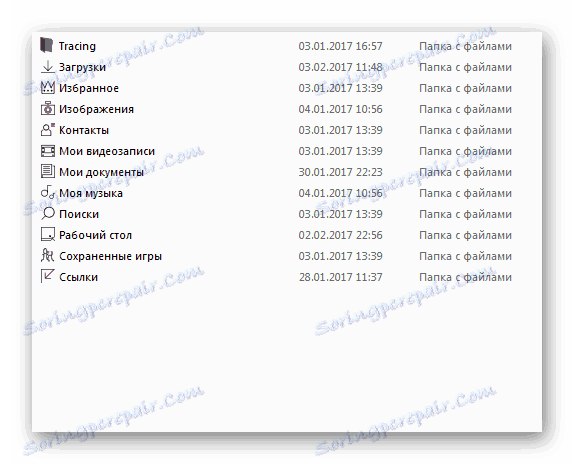
الأسلوب 1: التنشيط باستخدام القائمة "ابدأ"
- بمجرد الضغط على زر ابدأ ، في الجزء السفلي من النافذة المفتوحة في البحث ، نقوم بكتابة العبارة "إظهار الملفات والمجلدات المخفية" .
- سيقوم النظام بسرعة إجراء بحث وعرض للمستخدم خيار واحد يمكن فتحه عن طريق الضغط على زر الماوس الأيسر مرة واحدة.
- بعد النقر على الزر ، ستظهر نافذة صغيرة ، حيث سيتم عرض معلمات المجلدات في النظام. في هذه النافذة ، تحتاج إلى تمرير الماوس إلى الأسفل والعثور على العنصر "الملفات والمجلدات المخفية" . في هذا البند سيكون هناك زرين - "عدم إظهار الملفات والمجلدات ومحركات الأقراص المخفية" (سيتم تمكين هذا العنصر بشكل افتراضي) و "إظهار الملفات والمجلدات ومحركات الأقراص المخفية" . هذا هو الأخير ونحن بحاجة إلى تبديل الخيار. بعد ذلك ، انقر فوق الزر "تطبيق" ، ثم على زر "موافق" .
- بعد النقر على الزر الأخير ، يتم إغلاق النافذة. عد الآن إلى النافذة ، التي فتحناها في بداية التعليمات. الآن يمكنك أن ترى أن داخل مجلد "AppData" الذي ظهر سابقا مخفيا ، والتي يمكن الآن إدخالها نقرا مزدوجا ، كما هو الحال في المجلدات العادية. جميع العناصر التي كانت مخفية في السابق ، سيتم عرض Windows 7 كرموز شبه شفافة.
- في نافذة Explorer في أعلى اليمين ، تحتاج إلى النقر فوق الزر "ترتيب" مرة واحدة.
- في المربع المنسدل ، تحتاج إلى النقر فوق الزر "خيارات المجلد والبحث" مرة واحدة
- تفتح نافذة صغيرة تحتاج فيها إلى الانتقال إلى علامة التبويب الثانية "عرض"
- بعد ذلك ، نتصرف عن طريق المقارنة مع البند قبل الأخير من الطريقة السابقة
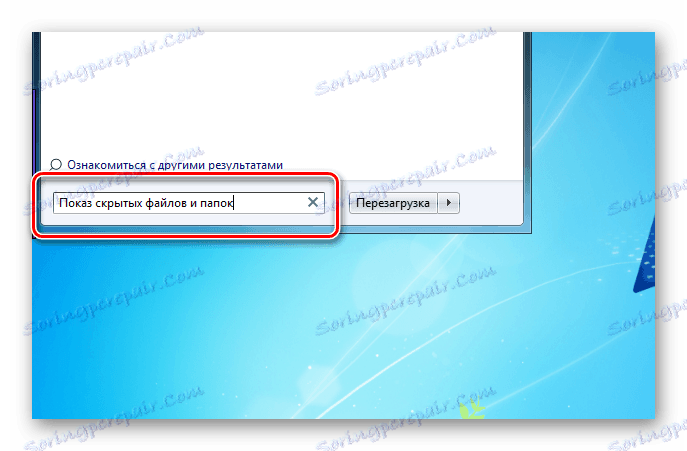
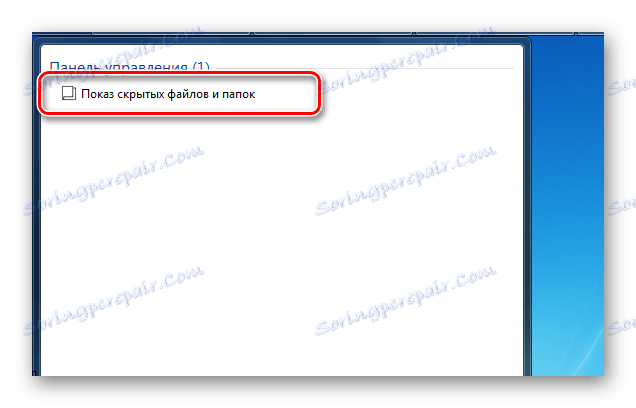
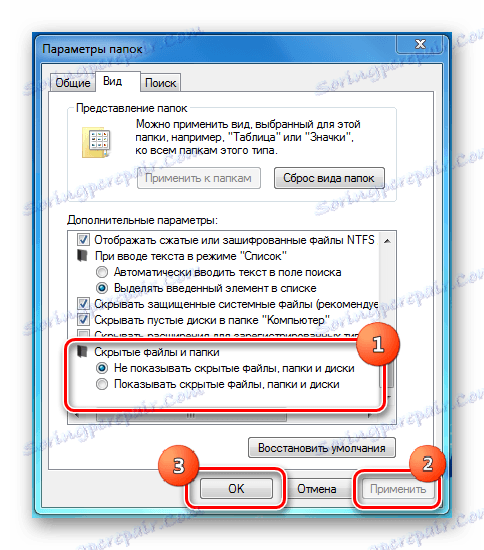
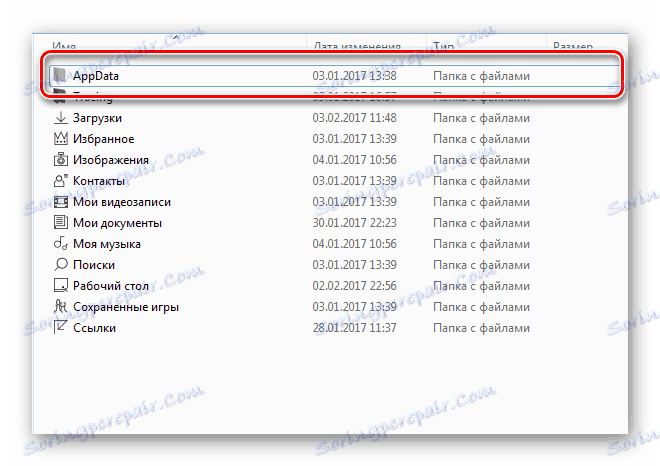
الطريقة 2: التنشيط مباشرة من خلال مستكشف
يكمن الاختلاف في الطريقة السابقة في المسار إلى نافذة خيارات المجلد.

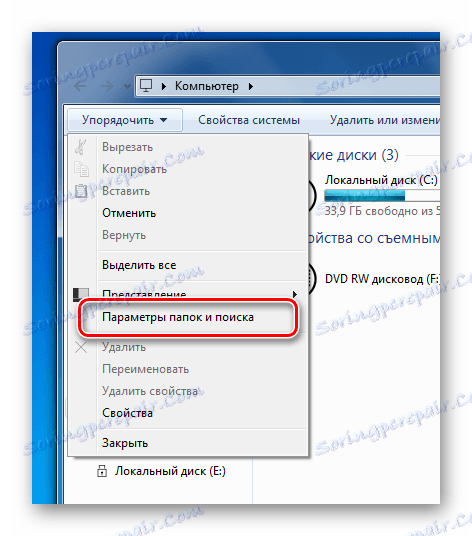
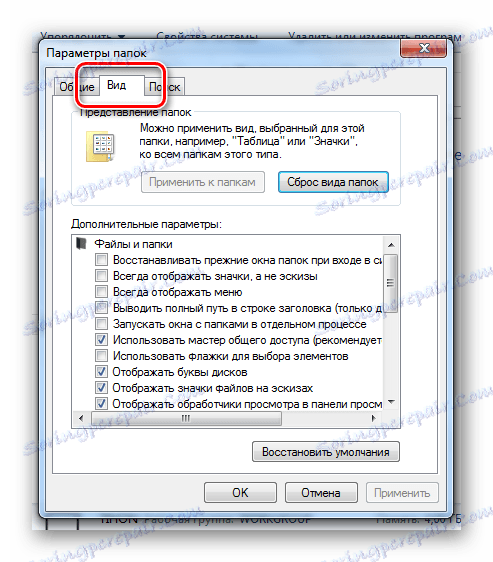
كن حذرًا عند تحرير أو حذف هذه العناصر ، لأن النظام لا يخفيها فقط عن الوصول المباشر. عادة ، تحتاج إلى عرضها لتنظيف آثار التطبيقات عن بعد أو تعديل تكوين المستخدم أو البرنامج مباشرة. لحركة مريحة في المستكشف القياسي ، وأيضا لحماية البيانات الهامة من الحذف العرضي ، لا تنسى إيقاف عرض الملفات والمجلدات المخفية.